상위 8가지 새로운 Windows 8.1 생산성 팁 및 기능
잡집 / / February 12, 2022

Windows 8.1 수정된 문제 및 포함된 기능 이전 버전에는 포함되지 않았습니다. 즉, Windows 8보다 Windows 8.1에서 더 생산적으로 작업을 완료할 수 있습니다. 이 기사에서 일상적으로 유용한 몇 가지 유용한 팁을 살펴보겠습니다.
일부 새로운 기능은 처음에는 쉽게 인식할 수 없는 기능이므로 그 중 몇 가지를 살펴보겠습니다. 일부 키보드 단축키와 같은 기타 단축키는 이전 Windows 8 버전과 동일하지만 여전히 일반 사용자에게 매우 적합하고 유용합니다.
이 게시물을 읽으면서 언제 이 팁을 사용하여 Windows 8.1을 하루 종일 더 쉽게 사용할 수 있는지 생각해 보십시오.
1. 빠른 시작 메뉴 바로 가기
중요한 장소에 대한 멋진 바로 가기에 액세스하려면 시작 버튼을 마우스 오른쪽 버튼으로 클릭하십시오. 빠르게 다시 시작, 제어판을 열고 기타 편리한 작업을 수행합니다.
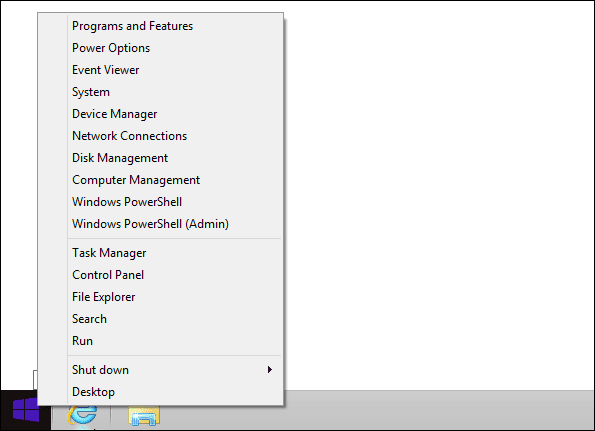
2. 한 번에 여러 앱 제거
Windows 8에서는 한 번에 하나씩 앱만 제거할 수 있습니다.
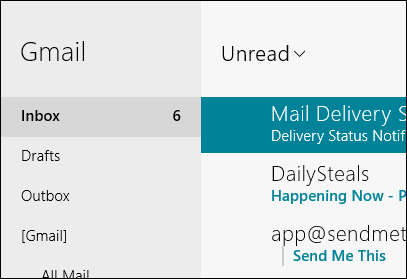
그러나 8.1에서는 여러 앱을 선택할 수 있을 뿐만 아니라 한 번에 제거할 수도 있습니다. 앱을 마우스 오른쪽 버튼으로 클릭하고 제거 하단 메뉴에서.

멋진 팁:이 게시물 읽기 상황에 맞는 메뉴에서 직접 프로그램을 빠르게 제거하는 방법에 대해 설명합니다.
3. 시작 메뉴에서 앱 정렬
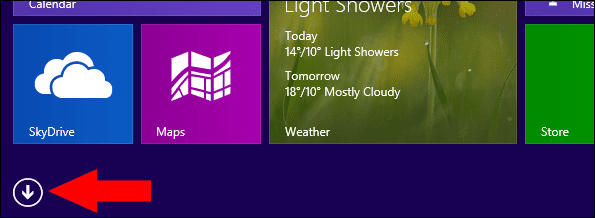
Windows 8에서는 앱이 정리되지 않은 방식으로 나열되도록 허용했습니다. 이것은 별로 쉬운 검색. 그러나 Windows 8.1에서는 설정이 실제 파일 시스템 항목인 것처럼 목록을 수정할 수 있습니다.
시작 메뉴에서 작은 화살표(위와 같이)를 클릭한 다음 메뉴 상단에서 결과를 필터링하는 방법을 선택합니다.
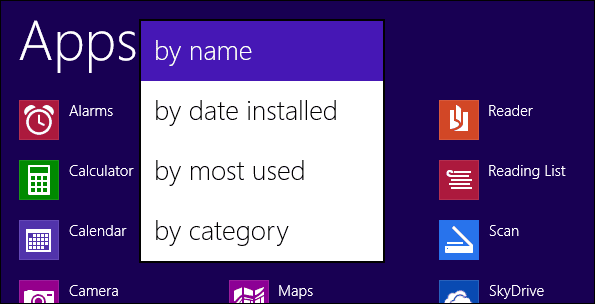
4. 키보드 단축키
다음은 고려해야 할 몇 가지 유용한 바로 가기 키입니다.
Windows 키 + Q: 이 바로 가기는 이전 버전의 Windows 8에도 있었지만 지금은 전체 시작 메뉴 없이 검색 메뉴만 나타납니다.
윈도우 키 + F: 이것은 기본 기준이 검색을 위한 것이라는 점을 제외하고는 이전 단축키와 같습니다. 파일 대신에 어디에나.
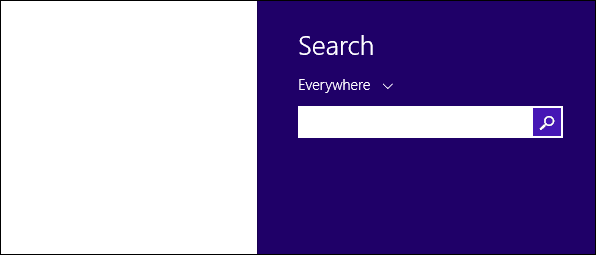
윈도우 키 + X: 다음을 엽니다. 빠른 시작 메뉴 바로 가기 위에서 설명했습니다.
윈도우 키 + M: 이것은 당신이 기억해야 할 좋은 것입니다. 나는 여전히 Windows 8 시작 화면에 익숙하지 않기 때문에 이 버튼을 누르면 필요할 때 바탕 화면으로 돌아갈 수 있으므로 열려 있는 모든 창을 최소화하여 초점을 흐리게 할 수 있습니다.
윈도우 키 + H: 다음을 엽니다. 공유하다 작업 중인 모든 앱에 대한 설정. 예를 들어 이미지를 볼 때 이 키를 입력하면 이미지를 통해 공유할 수 있는 옵션이 빠르게 열립니다. 우편 앱.

멋진 팁: 더 많은 Windows 8 단축키 보기 이 게시물에서.
5. 시작 메뉴 대신 로그인할 때 바탕 화면 표시
Windows 8을 처음 사용하는 사용자에게는 로그인할 때 시작 메뉴가 표시되어야 하는 것이 이상하게 보일 수 있습니다. 설정 스위치를 사용하면 데스크톱에 초점을 맞출 이전 Windows 버전의 원래 상태로 쉽게 되돌릴 수 있습니다.
작업 표시줄 속성에 새 섹션이 추가되었습니다. 항해. 작업 표시줄을 마우스 오른쪽 버튼으로 클릭하고 창 상단에서 이 섹션을 찾습니다. 레이블이 지정된 옵션을 선택합니다. 로그인할 때 시작 대신 바탕 화면으로 이동.
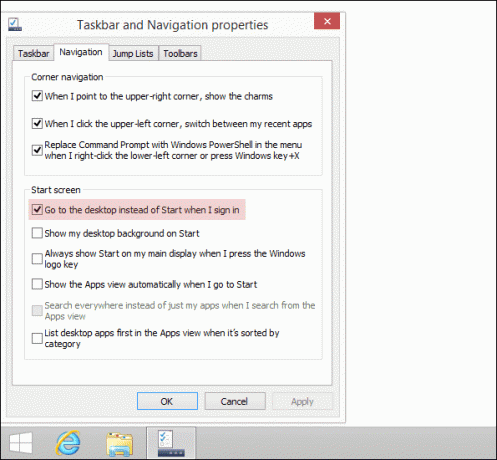
6. 화면 모서리에서 탐색 비활성화
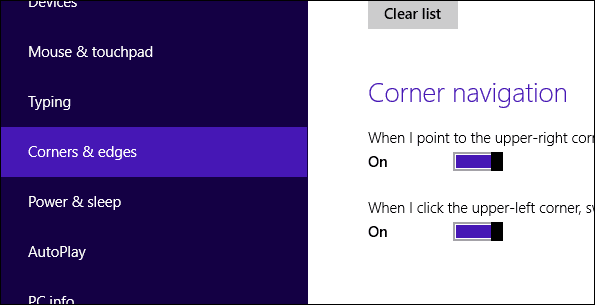
Windows 8에는 마우스를 화면 가장자리로 이동할 때 표시될 수 있는 메뉴가 있습니다. 이것들은 사용하지 않으면 짜증이 날 수 있습니다. Windows 8.1에서는 설정에서 바로 이러한 기능을 비활성화할 수 있습니다.
검색할 시작 메뉴를 엽니다. PC 설정. 그런 다음 PC 및 장치 왼쪽 메뉴에서 를 클릭하면 메뉴가 하나 더 있습니다. 딸깍 하는 소리 모서리 및 모서리 이 메뉴에서 코너 메뉴를 비활성화하기 위한 설정을 찾습니다.
7. 하루 중 특정 시간 동안 알림 끄기
그만큼 조용한 시간 Windows 8.1의 섹션은 하루 중 특정 시간 동안 알림을 방지합니다. 이 시간에는 알림이 표시되지 않으므로 바쁘거나 잠시 다른 일에 집중해야 하는 경우 해당 시간에 기능을 켜십시오.
에서 설정 찾기 PC 설정 시작 메뉴에서.
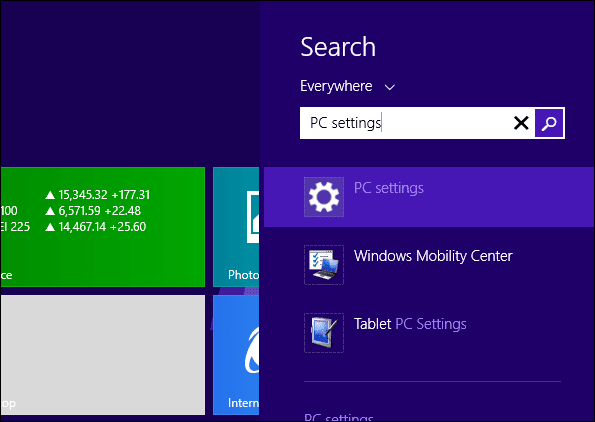
딸깍 하는 소리 검색 및 앱 계속하려면 사이드 메뉴에서

다음을 확인하십시오. 켜짐 스위치를 설정한 다음 적절하게 시간을 수정합니다.

멋진 팁: 우리는 여기에 게시물 다양한 유형의 Windows 8 알림을 완전히 차단하는 방법에 대해 설명합니다.
8. 로컬에서 파일 검색 및 Bing에서 결과
Windows에서 파일을 검색할 때 해당 특정 검색 이름을 가진 설정 또는 파일에 대한 결과가 표시됩니다. 그러나 Windows 8.1은 Bing을 통해 인터넷에서 로컬 파일과 웹 페이지를 모두 검색합니다. 인터페이스는 스크린샷에서 파악하기가 조금 어렵지만 시작 메뉴에서 일반처럼 검색할 수 있으며 로컬 파일에 대해 예상한 대로 결과가 표시됩니다.
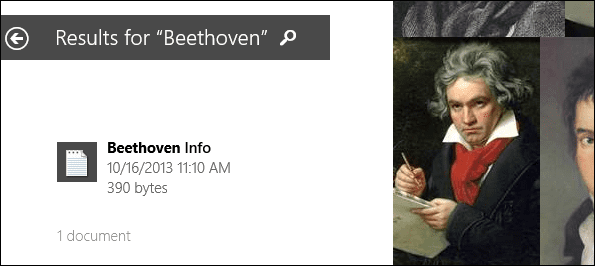
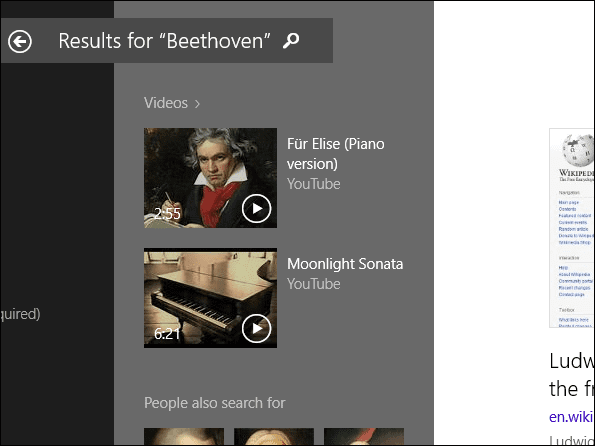

결과는 시작 화면이 자연스럽게 구축된 것처럼 왼쪽에서 오른쪽으로 나타나므로 인터넷 결과를 보려면 오른쪽으로 이동해야 합니다. 로컬 파일은 온라인 결과보다 먼저 표시됩니다.
결론
다음은 최신 Windows 8.1을 사용하기 위해 알아야 할 몇 가지 가장 좋아하는 팁입니다. 이 단계를 한 번만 수행하면 확실히 기억할 수 있습니다. 이미 Windows 8.1을 사랑하고 있고 더 많은 팁을 알고 있다면 댓글 섹션에서 자랑할 시간입니다!
2022년 2월 3일 최종 업데이트
위의 기사에는 Guiding Tech를 지원하는 제휴사 링크가 포함될 수 있습니다. 그러나 편집 무결성에는 영향을 미치지 않습니다. 내용은 편향되지 않고 정통합니다.



